Как действуют обновления в Конструкторе
Программа Access не вносит немедленно изменения, сделанные вами в Конструкторе.Она ждет, пока вы закроете таблицу или вернетесь в Режим таблицы. Вэтот момент Access спросит о том, хотите ли вы сохранить таблицу. (Обычный ответ, конечно, — да.)
Иногда вносимое вами изменение может создать некоторую проблему. Вы могли попытаться изменить тип данных поля, скажем, текстовый на числовой. (В примечании "Для тех, кто понимает. Изменение типа данных может привести к потере информации" в разд. "Текстовый" далее в этой главе данная проблема обсуждается более подробно.) В подобной ситуации вы не обнаружите проблему, пока не закроете таблицу или не вернетесь в Режим таблицы, что может произойти позже, чем вам хотелось бы.
Если вы внесли потенциально проблемное изменение и не можете отложить его, у вас есть возможность применить ваше обновление сразу, таким образом, вы сможете увидеть, возникает ли проблема, прежде чем двигаться дальше. Для этого щелкните мышью кнопку Сохранить(Save) на инструментальной Панели быстрого доступа(Quick Access) (это пиктограмма дискеты в левом верхнем углу окна программы Access) или просто воспользуйтесь сочетанием клавиш <CtrI>+<S>. Access внесет изменение и сохранит таблицу. Если возникнет проблема, программа Access сообщит вам о ней (и позволит выбрать способ ее устранения), прежде чем вы сделаете что-нибудь еще с вашей таблицей.
Типы данных Access
Для определения таблицы Конструктор— гораздо более мощное средство, чем Режимтаблицы. Как вы увидите в этой главе, Конструкторпозволяет откорректировать все мельчайшие подробности, недоступные (или трудно модифицируемые) в Режиме таблицы.
Одна из таких характеристик — тип данных вашего поля, параметр, сообщающий программе Access о типе информации, которую вы планируете хранить. Для изменения типа данных выделите столбец Тип данных (Data Type), расположенный рядом с соответствующим полем (рис. 2.6). Именно здесь вы отделите текст от чисел (и зададите другие типы
данных). О принципах выбора наилучшего типа данных из длинного списка, предоставляемого программой Access, вы узнаете больше в следующем разделе.
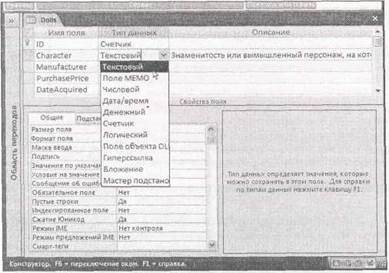
Рис. 2.6. Для выбора типа данных щелкните кнопкой мыши столбец Тип данных,расположенный рядом с соответствующим полем. На экране появится раскрывающийся список с 11 вариантами
Существуют и другие свойства поля, зависящие от выбранного типа данных, вы сможете откорректировать их для еще более точного определения типа. Если вы применяете текстовый тип данных, далее вы пользуетесь свойствами поля для указания его максимальной длины. Если выбирается десятичное значение (decimal value), то вы используете свойства поля для задания числа десятичных разрядов в дробной части. Задаются свойства поля в Конструкторе в окне Свойства поля,которое отображается под списком полей. В этой главе вы узнаете больше о свойствах поля (и рассмотрите их снова в главе 4).
Самое важное принимаемое вами решение, касающееся любого поля, — выбор для него типа данных. Тип данных сообщает программе Access о том, какую информацию вы намерены хранить в данном поле. Access применяет эти сведения для отклонения лишенных смысла значений (рис. 2.7), выполнения надлежащей сортировки и других действий, таких как вычисления, подсчет итогов или фильтрация.
Примечание
У поля может быть только один тип данных. Вы не можете создать поле, способное хранить данные двух или трех разных типов, поскольку у программы Access не будет достаточной информации для корректной обработки поля. (В подобной ситуации вам, возможно, нужны два разных поля.)
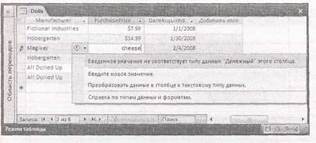
Рис. 2.7. Ввод текста в поле с денежным (currency) типом данных строго запрещен. Программа Access предоставляет возможность устранить проблему с помощью ввода нового значения (правильный подход) или изменения типа данных поля на текстовый, допускающий ввод любых значений (абсолютно неправильный подход)
Как вы уже знаете, существуют три основных типа данных; текст, числа и даты. Но программа Access в действительности предлагает 11 разнообразных типов данных, включающих более специализированные варианты. Прежде чем выбрать нужный тип данных, неплохо познакомиться со всеми возможными вариантами. В табл. 2.1 дан обзор первых 10 вариантов из списка Тип данных.(Вариант Мастер подстановок(Lookup wizard) не включен в нее, поскольку на самом деле это не тип данных. Этот элемент списка запускает Мастер подстановок,позволяющий задать список допустимых значений. Вы узнаете больше об этом варианте в разд. "Создание простого списка подстановок, состоящего из констант" главы 4.)
Таблица 2.1. Типы данных Access
| Тип данных | Описание | Примеры |
| Текстовый (Text) | Числа, буквы, знаки пунктуации и символы, не более 255 (абзац среднего размера) | Имена, адреса, номера телефонов и описания товаров. Это наиболее распространенный тип данных |
| Поле MEMO (Memo) | Большие обьемы неформатированного текста до 65 536 символов (среднего размера глава в романе) | Статьи, заметки, письма, ордера на арест и другие короткие документы |
| Числовой (Number) | Все многообразие числовых данных, включая отрицательные и дробные числа | Любой тип чисел за исключением денежных значений. Хранит измерения, итоги и проценты |
| Денежный (Currency) | Аналогичен числовому типу, но оптимизирован для хранения сумм в денежном выражении | Цены, платежи и статьи расходов |
| Дата/время (Date/Time) | Календарная дата или время суток (или и то и другое). Не применяйте этот тип данных для задания временных интервалов (количество минут в песне или продолжительность вашей тренировки), для этого больше подойдет числовой тип данных | Дни рождений, даты заказов, даты доставки, свидания и время наблюдений НЛО |
Таблица 2.1 (окончание)
| Тип данных | Описание | Примеры |
| Логический (Yes/No) | Содержит одно из двух значений: Да или Нет.(Вы можете их считать значениями Истина(True) или Ложь(False)) | Строго двухвариантные поля, как мужской/женский или санкционированный/несанкционированный |
| Гиперссылка (Hyperlink) | URL (uniform resource locator, унифицированный указатель информационного ресурса) Web-сайта, адрес электронной почты или полное имя файла | www.FantasyPets.com, [email protected], f:\Documents\Report.doc |
| Вложение (Attachment) | Один или несколько отдельных файлов. Содержимое этих файлов колируется в БД | Изображения, документы Word, электронные таблицы Excel, звуковые файлы и т. д. |
| Счетчик (AutoNumber) | Хранит число, генерируемое программой Access при вставке новой записи. Каждой записи автоматически присваивается уникальный номер, идентифицирующий ее | Применяется для уникальной идентификации каждой записи, в особенности для первичного ключа (primary key) (см. разд. "Первичный ключ" далее в этой главе). Обычно столбец называется Код(ID) |
| Поле объекта OLE (OLE Object) | Хранит встроенные двоичные данные, соответствующие стандарту OLE (Object Linking and Embedding, применяется для обозначения технологий на основе СОМ, используемых для создания составных документов внедрением и связыванием) ОС Windows. Применяется редко, т. к. приводит к быстрому увеличению размера БД и другим проблемам. Почти всегда лучше выбирать тип данных Вложение(Attachment) | Некоторые типы изображений и документов, созданных в других программах. Главным образом, применяется в БД Access старого стиля. В наши дни проектировщики БД используют тип данных Вложение(Attachment) вместо поля объекта OLE |
В следующих разделах описаны все типы данных за исключением Поле объекта OLE, пришедшего из "средневековья" БД Access. В каждом разделе также описаны все важные свойства поля, характерные для определенного типа данных.
Текстовый
Текстовый (Text) — это универсальный тип данных. Он принимает любую комбинацию букв, цифр и других символов. Итак, вы можете применять текстовое поле для хранения двух слов (например, "Мэри Поппинс"), предложения ("Кандидатура — английская няня, склонная поэтическим взлетам.") или что-нибудь еще ("@#$d sf_&!").
Для тех, кто понимает.
